Jak oříznout fotografie na iPhone a rychle změnit jejich velikost
Oříznutí je základním nástrojem při úpravách fotografií k odstranění nežádoucích věcí z celkového vizuálu vašich fotografií. Naučit se a mít nad tím úplné zvládnutí je výhodou, jak pozvednout a vylepšit kompozici na fotografiích, aby byl příběh nebo sdělení na fotografii mnohem jasnější. Na druhou stranu, oříznutí fotografií na iPhone je jiný příběh, protože iOS je známý svými adaptivními funkcemi a softwarovým rozhraním, které někdy činí úkol docela obtížným, protože iOS může být extra ve způsobu, jakým jsou funkce a příkazy umístěny v jejich zařízeních. To je důvod, proč tento článek existuje, protože změny ve vizuálním dopadu fotografií provádíte oříznutím a nemělo by to být velké potíže. Pokračujte ve čtení tohoto článku a zjistěte kroky, detaily a nevýhody oříznutí fotografií na iPhone.
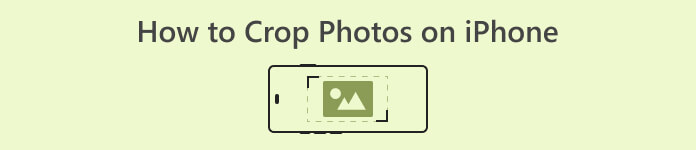
Část 1. Jak oříznout fotografie na iPhone
Patříte mezi ty nové uživatele iOS, kteří mají problémy s jednoduchými úkoly a trvalo jim to věčnost, než na to přišli? Zajímá vás, jak oříznout fotografii na iphone. Už se nemusíte bát, protože jsme uvedli rychlé způsoby, jak oříznout fotografie pomocí iPhonu, aniž byste se tím museli stresovat.
Pravidelné kroky
Krok 1. Na zařízení iOS přejděte na svůj Fotky a vyberte nebo přejděte na obrázek, který chcete oříznout.
Krok 2. Vyhledejte Upravit v pravém horním rohu obrazovky a klikněte na něj.
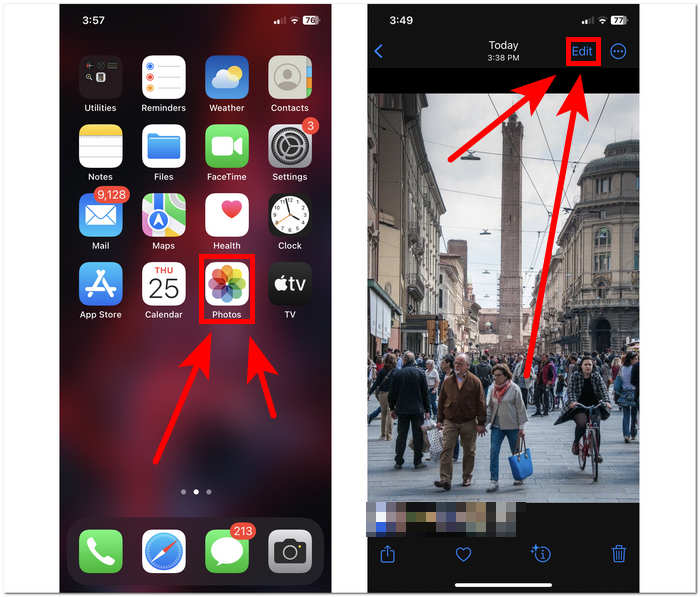
Krok 3. V nastavení Upravit najděte a klikněte na Velikost nastavení na spodní obrazovce.
Krok 4. Jakmile se objeví rohy obdélníku, ručně jej přetáhněte, abyste uzavřeli oblast, kterou chcete na fotografiích ponechat, a jakmile jste s ní spokojeni, pokračujte kliknutím Hotovo pro uložení změn na fotografiích.
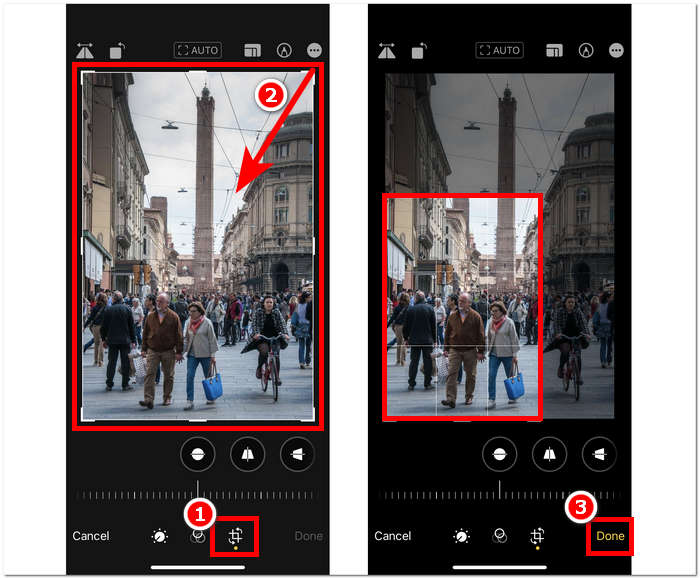
Funkce rychlého oříznutí v systému iOS 17
Krok 1. Přejděte do svého Fotky aplikaci na vašem zařízení iOS a buď vyberte nebo najděte obrázek, který chcete oříznout.
Krok 2. Pomocí dvou prstů pokračujte v gestu roztažení.
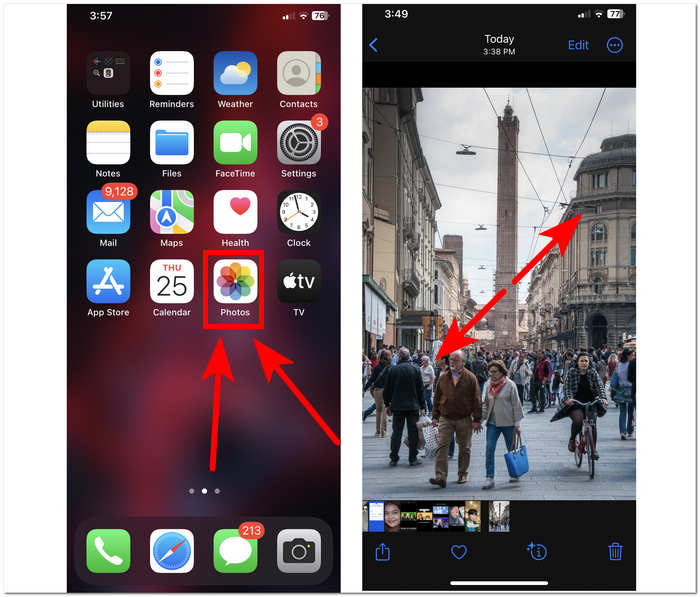
Krok 3. V levém horním rohu se poté objeví tlačítko Oříznout. Chcete-li pokračovat, stačí na něj kliknout.
Krok 4. Když se objeví rohy obdélníku, můžete je ručně přetáhnout, abyste uzavřeli oblast, kterou chcete na fotografiích ponechat. Pokračujte tedy kliknutím Hotovo když chcete uložit své fotografie.
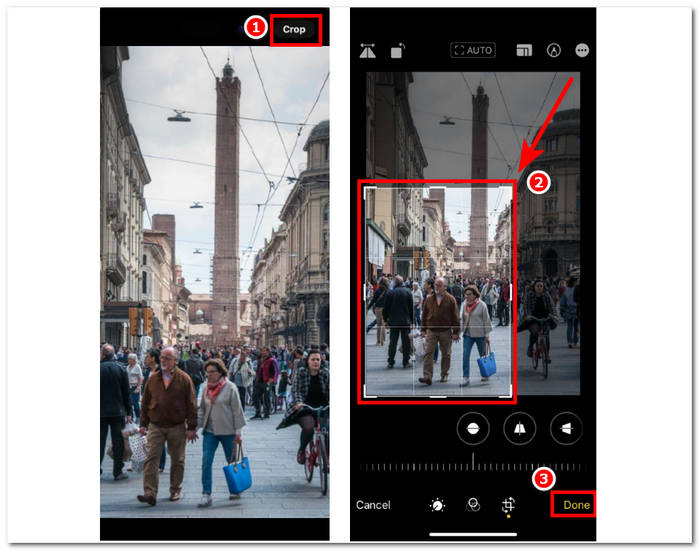
Automatické oříznutí fotografií pomocí zástupce pro iPhone
Krok 1. Přejděte na fotografii, kterou chcete oříznout na svém zařízení iOS, přejděte na svou Fotkya vyberte obrázek.
Krok 2. Najít Upravit v pravém horním rohu obrazovky a vyberte jej.
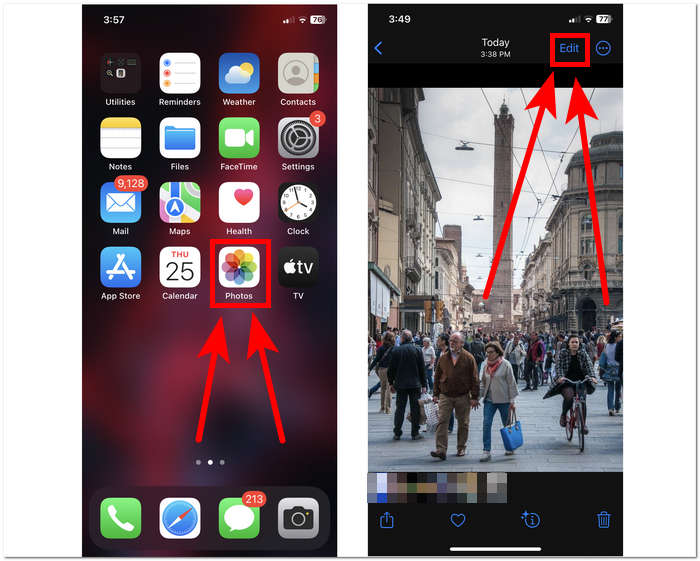
Krok 3. V nastavení Upravit najděte a vyberte nastavení Velikost ve spodní části obrazovky.
Krok 4. Vyhledejte AUTO zástupce oříznutí na horní obrazovce, kliknutím na něj automaticky oříznete obrázek a kliknutím na tlačítko Hotovo obrázek uložíte.
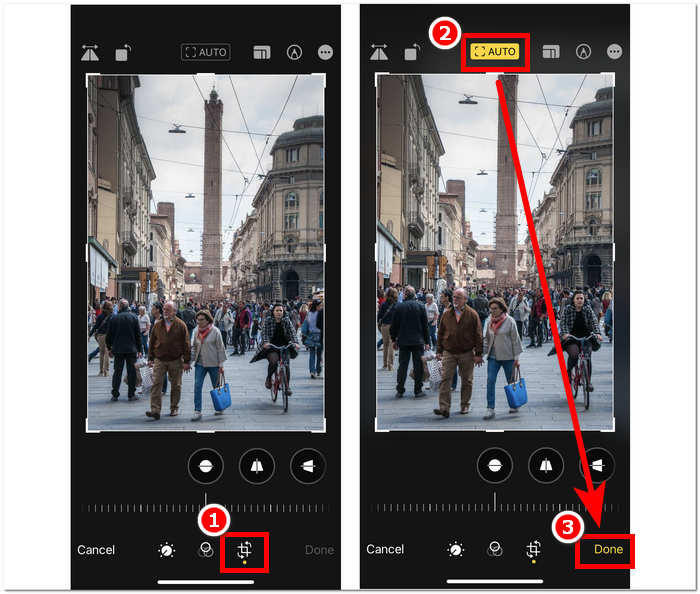
Nástroj oříznutí v systému iOS nemusí být tak složitý, jak si myslíte, že je. IOS nabízí tři způsoby, které jsou uvedeny výše; ať už používáte obvyklé oříznutí, rychlé oříznutí nebo zástupce iPhone automaticky oříznou fotografie, všechny fungují dobře. Je to pouze otázka preferencí uživatele a jeho pohodlí.
Část 2. Jak rychle někoho oříznout z fotografie iPhone
V souvislosti s ořezáváním vašich fotografií uživatelé někdy narazí na nežádoucí objekty nebo objekty, které nelze oříznout v nastavení vašeho zařízení. Proto přichází vhod použití nástrojů třetích stran. FVC Free Background Remover je jedním z důvěryhodných webových nástrojů dostupných dnes na internetu z různých důvodů. Jedním z těchto důvodů je bezpečnost a dostupnost; prostřednictvím dostupnosti znamená FVC veškerý přístup k uživatelům napříč zařízeními zdarma, a to včetně vašich iOS zařízení. Jeho rozhraní je snadno pochopitelné, protože je vytvořeno s přímým výhledem, a proto nabízí přímočaré pokročilé funkce pro odstranění nežádoucích předmětů nebo pozadí z vašich fotografií. Chcete-li použít uvedený bezplatný nástroj pro odstranění pozadí při oříznutí někoho na fotografii, postupujte podle kroků níže.
Krok 1. Přejít na FVC Free Background Remover na vašem zařízení iOS v prohlížeči Safari a nahrajte požadovaný obrázek do určeného Nahrát obrázek pole.
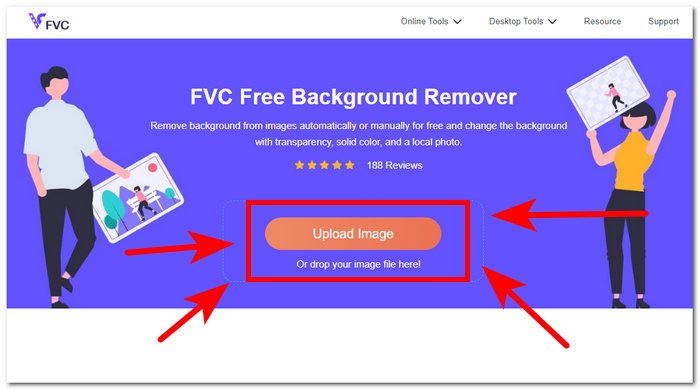
Krok 2. Jeho AI automaticky zpracuje obrázek, o kterém si myslí, že jej chcete odstranit.
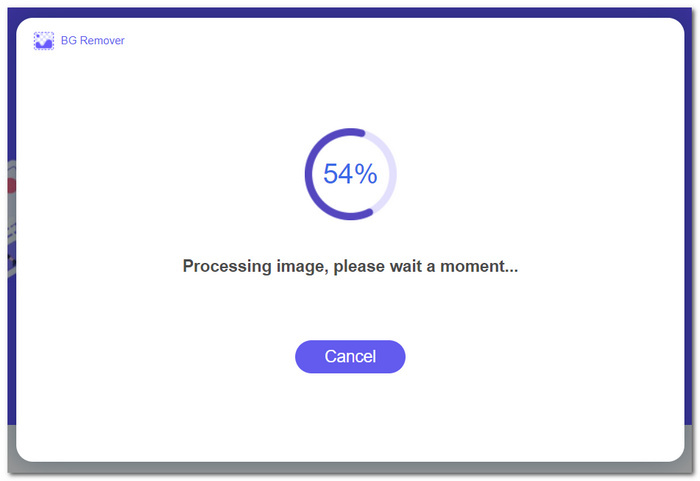
Krok 3. Poté, co FVC dokončí zpracování vaší fotografie, přejděte na Upravit sekce v horní části nástroje. Ručně ořízněte někoho na svých fotkách přetažením rohů do požadovaného prostoru a zahrňte je do svých fotografií.
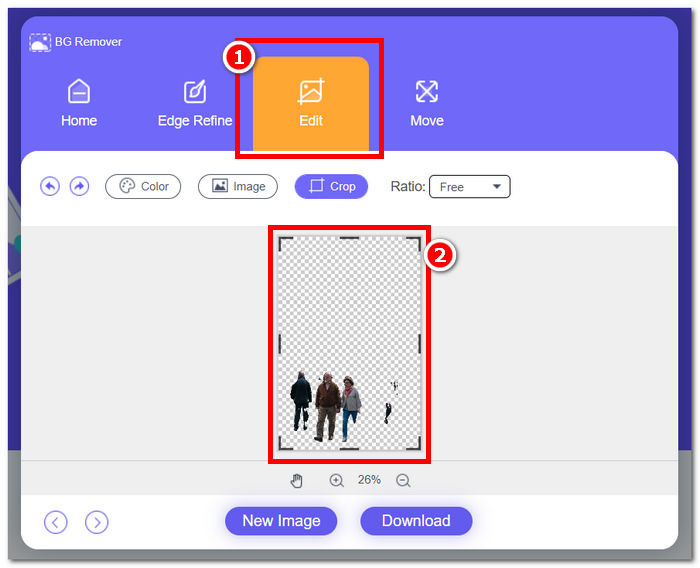
Krok 4. Až budete spokojeni, ořízněte Někoho na své fotce a uložte si obrázek na svůj iPhone kliknutím na Stažení tlačítko to uloží.
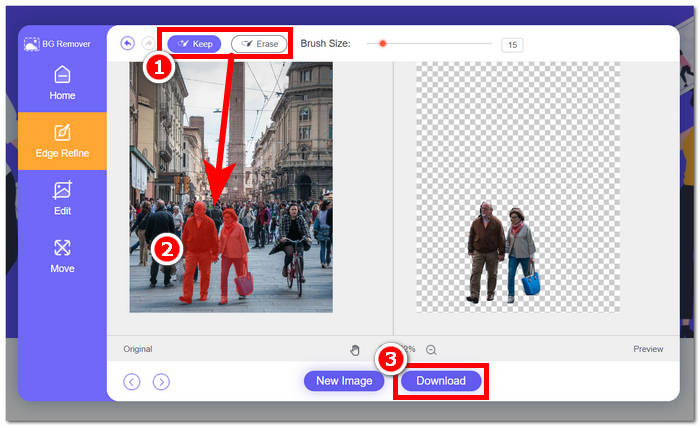
Už nikdy nepřemýšlejte nad otázkou, jak někoho oříznout z fotografie na iPhonu; místo toho začněte hledat způsoby, jak efektivně oříznout a odstranit někoho z vašich fotografií, buď pomocí nastavení oříznutí vašeho zařízení, nebo aplikace pro změnu velikosti fotografií, protože oba splňují to, co nabízejí.
Část 3. Nejčastější dotazy o tom, jak oříznout fotografie na iPhone
Kde je na iPhone Photos tlačítko oříznutí?
Tlačítko oříznutí ve Fotkách iPhone se obvykle nachází v rozhraní úprav. Po výběru fotografie klepněte na možnost Upravit a uvidíte tlačítko oříznutí, které vypadá jako čtverec překrývající dva pravoúhlé trojúhelníky ve spodní části obrazovky.
Jak zastavit iPhone v oříznutí tapety?
Chcete-li zabránit tomu, aby váš iPhone automaticky ořezával tapety, přejděte do Nastavení, poté na Tapeta a klepněte na Vybrat novou tapetu. Při výběru fotografie nezapomeňte upravit úroveň přiblížení podle svých představ a zajistit, aby se tapeta automaticky neořízla. Pro jemné doladění velikosti tapety můžete použít gesto přiblížení sevřením.
Dokáže iPhone vytvořit kruhovou fotografii?
Zatímco nativní aplikace Fotky pro iPhone nemá přímou funkci pro vytváření kruhových fotografií, můžete tohoto efektu dosáhnout pomocí aplikací třetích stran s nástroji pro kruhové oříznutí. Tyto aplikace vám umožní oříznout fotografie do kruhového tvaru a poskytnout jedinečný a esteticky příjemný výsledek.
Mohu při ořezávání zachovat původní poměr stran?
Ano, při ořezávání fotografie na iPhonu můžete zachovat původní poměr stran tím, že se přesvědčíte, že je povolena možnost Omezení. Tím je zajištěno, že proporce oříznutého obrázku zůstanou stejné jako u originálu.
Snižuje oříznutí kvalitu obrazu?
Samotné oříznutí nemusí nutně snížit kvalitu obrazu na iPhonu. Pokud však fotografii výrazně oříznete a poté oříznutou oblast přiblížíte, můžete zaznamenat ztrátu detailů, protože se obrázek efektivně zvětšuje nad původní rozlišení. Je nezbytné najít rovnováhu mezi oříznutím pro kompozici a zachováním požadované úrovně kvality obrazu. Také, pokud zjistíte, že kvalita obrazu je po komprimaci nižší, můžete použít třetí stranu nástroj pro vylepšení rozlišení obrazu upgradovat to.
Závěr
Konečně se naučit oříznout fotografie na vašem iPhone je základní schopnost, která může dramaticky zlepšit vizuální dopad vašich obrázků. To neplatí pouze pro uživatele iOS, ale pro obecné použití nástrojů pro oříznutí z jiných zařízení. Postup se může lišit, ale s radami a jednoduchými kroky uvedenými v tomto článku snadno převedete obyčejné fotografie na vizuálně velkolepá mistrovská díla. Ať už máte rádi klasický přístup k oříznutí, funkci rychlého oříznutí v iOS 17 nebo automatickou zkratku oříznutí, iOS poskytuje řadu možností, které splní vaše potřeby a vkus. Následuje bezplatný nástroj na pozadí FVC, který nabízí stejnou kvalitu nejen oříznutí, ale také odstranění nežádoucích objektů na vašich fotografiích, takže oříznutí fotografií ve vašem iPhone je mnohem jednodušší.



 Video Converter Ultimate
Video Converter Ultimate Screen Recorder
Screen Recorder


